
번개 시뮬레이터를 실행할 때 게임 센터가 계속 로드되는 문제를 해결하는 방법은 무엇입니까? 많은 사용자가 에뮬레이터의 게임 센터를 통해 다양한 게임을 다운로드하지만 소프트웨어를 시작할 때 열 수 없고 데이터가 서클에서 획득되는 상황이 발생합니다. 그렇다면 오늘은 이 상황을 어떻게 해결해야 할까요? 웹사이트에서 두 가지 솔루션을 공유해 드리겠습니다. 이 소프트웨어 튜토리얼이 사용자가 겪는 문제에 답할 수 있기를 바랍니다.

천둥과 번개 시뮬레이터가 게임 센터를 시작하고 계속 로드됩니다. 해결 방법:
실제 개발에서 우리는 데이터베이스 트랜잭션의 신비를 해독합니다. 데이터베이스 작업을 원자적으로 제어하려면 데이터베이스 트랜잭션 메커니즘을 사용해야 합니다. 트랜잭션은 데이터의 일관성과 무결성을 보장할 수 있는 "모두 성공하거나 모두 실패하는" 작업 단위입니다. PHP 편집자 Xigua는 이 기사에서 데이터베이스 트랜잭션을 심층적으로 분석하고 해당 원칙, 구현 및 애플리케이션 시나리오를 이해하는 데 도움을 줄 것입니다. 트랜잭션 메커니즘에 대한 심층적인 이해를 통해 복잡한 데이터 작업을 쉽게 운영하고 데이터 보안과 신뢰성을 보장할 수 있습니다.
1. 먼저 Thunderbolt Game Center를 길게 눌러 정보 영역으로 드래그하세요.
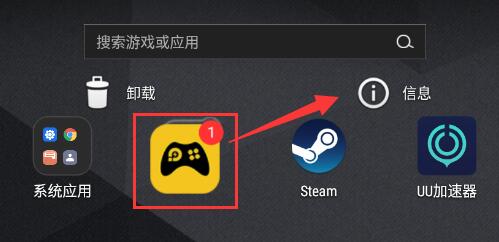
2. 지원서 정보를 확인한 후 저장을 클릭하세요.

3. 아래를 클릭하여 캐시를 지운 다음 Game Center를 다시 시작하면 문제가 없습니다.
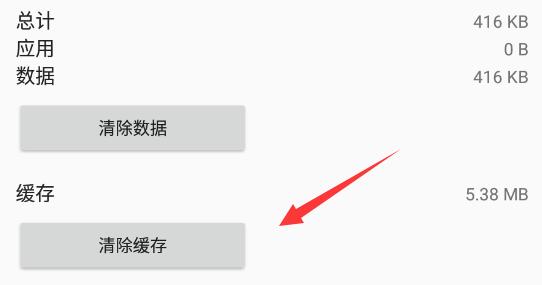
방법 2:
1. 캐시를 지워도 효과가 없는 경우 네트워크 오류일 수 있습니다.
2. 먼저 오른쪽 상단의 기어 또는 소프트웨어 설정을 클릭하여 설정을 엽니다.
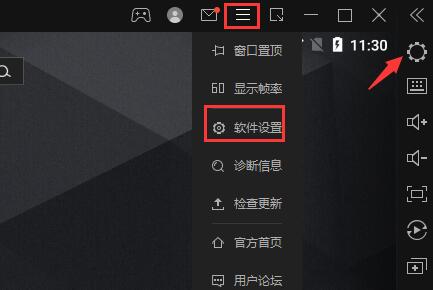
3. 그런 다음 네트워크 설정을 입력하고 아이콘 위치를 확인한 후 아래를 클릭하여 설치합니다. (설치를 클릭하지 않으면 설치가 필요하지 않습니다.)
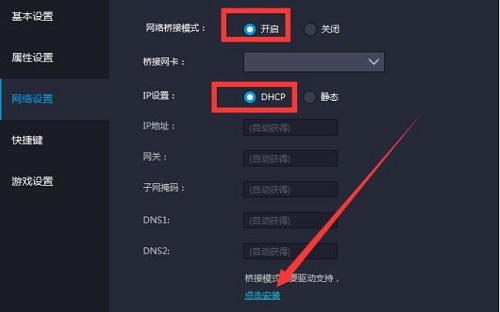
4. 설치를 클릭한 후 아이콘 프롬프트가 나타나면 항상 설치 옵션을 선택하세요.
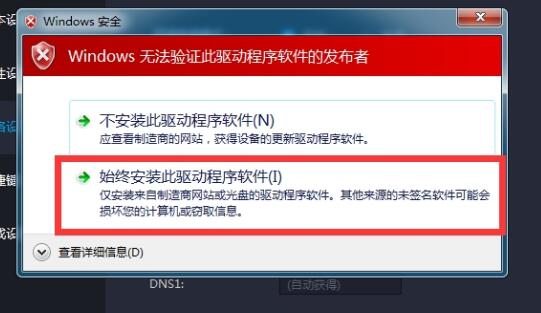
5. 그런 다음 네트워크 드라이버가 자동으로 다운로드되어 설치될 때까지 기다립니다.
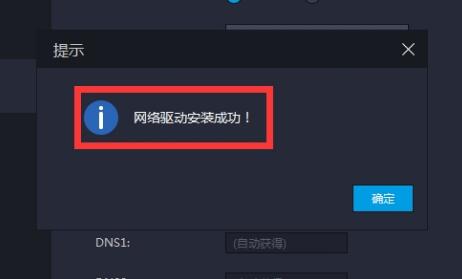
6. 설치 후 IP 설정에서 네트워크 브리징 모드와 DHCP 활성화를 체크하세요.

7. 연 후 아래를 클릭하여 설정을 저장하세요. Game Center 문제를 해결하려면 Thunderbolt Simulator를 다시 시작하십시오.

위 내용은 Thunderbolt Simulator를 시작할 때 Game Center가 계속 로드되는 문제를 해결하는 방법은 무엇입니까?의 상세 내용입니다. 자세한 내용은 PHP 중국어 웹사이트의 기타 관련 기사를 참조하세요!